
时间:2020-06-29 10:57:36 来源:www.win10xitong.com 作者:win10
最近总有很多用户在问一个问题,就是当电脑出现了win10系统怎么关闭带有新闻提要的情况该怎么办?要是你是一名才接触win10系统的用户,可能处理win10系统怎么关闭带有新闻提要的问题的时候就不知道该怎么办了,那么这个win10系统怎么关闭带有新闻提要问题该如何才能处理呢?方法肯定是有的,我们不妨试试这个方法:1、打开IE设置下的“internet选项”;2、在internet选项窗口,点击“标签页”就可以很好的处理了.如果你想要知道如何具体处理话,那就和小编一起来看看下面的详尽处理手法。
方法一:IE浏览器修改
1、打开IE设置下的“internet选项”;
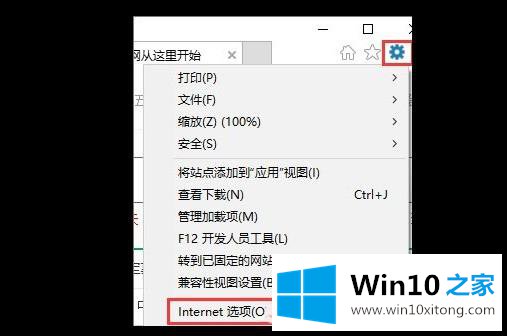
2、在internet选项窗口,点击“标签页”;
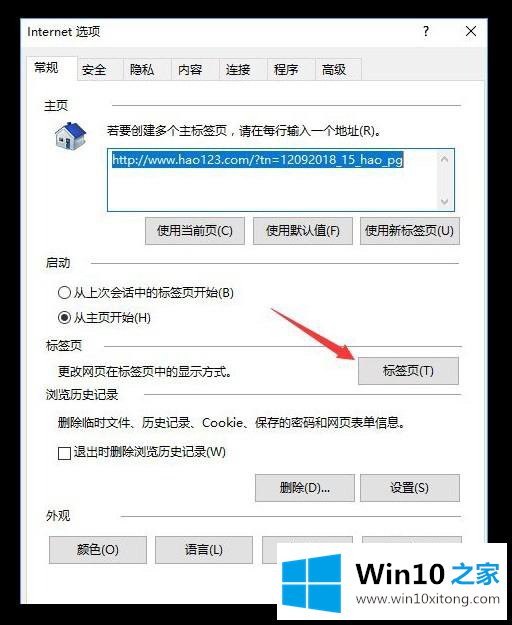
3、在标签页浏览设置窗口中,在“在打开新标签页后,打开:”选项下,选择一个你喜欢的设置,如果选择“新标签页”,那么你将使用原来的新标签页样式。
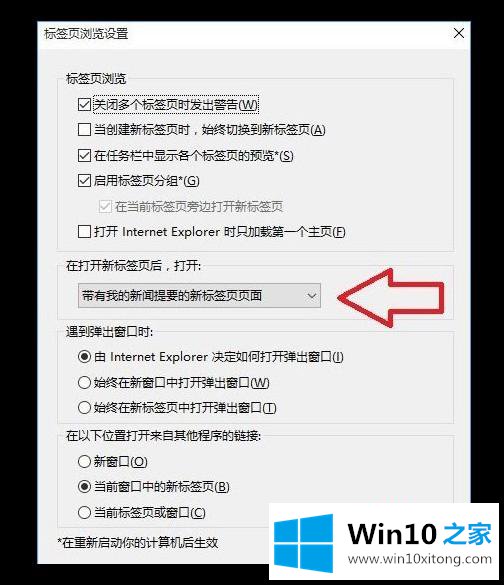
方法二:组策略修改
1、按住Win+R打开运行,输入gpedit.msc,运行组策略;
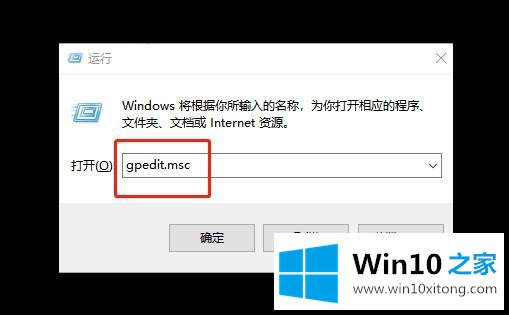
2、定位到“计算机配置-管理模板-Windows组件-Internet Explorer”,打开“指定新标签页的默认行为”;
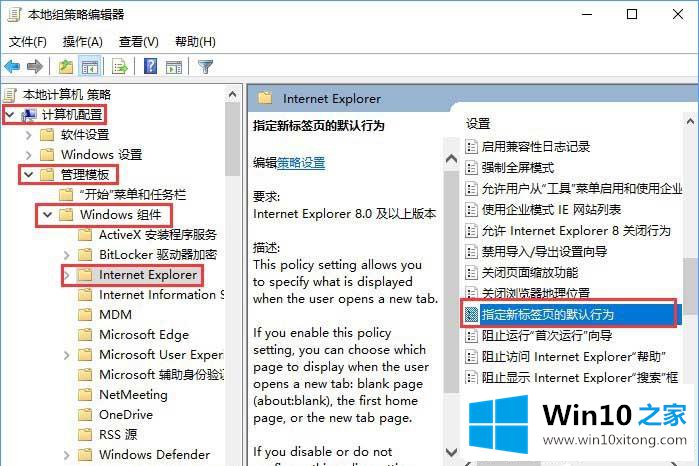
3、将配置设置为“已启用”后,在下面的“新标签页行为”设置处指定一个你希望使用的行为即可。
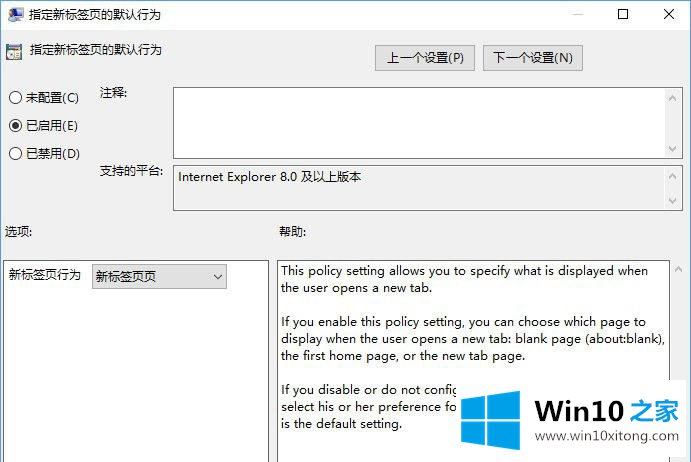
关于win10系统怎么关闭带有新闻提要的IE浏览器新标签页就给大家介绍到这边了,只需要按照上面的方法来操作即可关闭,希望可以帮助到大家。
至此win10系统怎么关闭带有新闻提要的详尽处理手法今天就给大家讲解到这里了,获得更多win系统相关教程,可以继续关注本站。